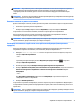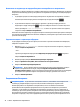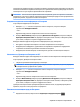User Guide - Windows 10
Table Of Contents
- Добре дошли
- Компоненти
- Мрежови връзки
- Свързване с безжична мрежа
- Използване на безжичното управление
- Свързване към WLAN мрежа
- Използване на мобилната широколентова връзка на HP (само при някои продукти)
- Използване на HP Mobile Connect (само при някои продукти)
- Използване на GPS (само при някои продукти)
- Използване на Bluetooth безжични устройства (само при някои продукти)
- Свързване към кабелна мрежа
- Свързване с безжична мрежа
- Придвижване в екрана
- Функции за забавление
- Използване на уеб камера (само при някои продукти)
- Използване на аудиофункции
- Използване на видео
- Управление на захранването
- Изключване на компютъра
- Задаване на опциите на захранването
- Използване на режимите за икономия на енергия
- Захранване от батерията
- Откриване на допълнителна информация за батерията
- Използване на „Проверка на батерията на HP“
- Показване на оставащия заряд на батерията
- Максимално увеличаване на времето за разреждане на батерията
- Мерки при ниски нива на батерията
- Изваждане на батерията
- Съхраняване на заряда на батерията
- Съхранение на батерия
- Изхвърляне на батерия
- Смяна на батерия
- Използване на външно променливотоково захранване
- Защита
- Защита на компютъра
- Използване на пароли
- Използване на антивирусен софтуер
- Използване на софтуер на защитна стена
- Инсталиране на критично важни актуализации за защита
- Използване на HP Client Security (само при някои продукти)
- Използване на HP Touchpoint Manager (само при някои продукти)
- Инсталиране на допълнителен защитен кабел (само при някои продукти)
- Използване на четец на пръстови отпечатъци (само при някои продукти)
- Поддръжка
- Архивиране и възстановяване
- Computer Setup (BIOS), TPM и HP Sure Start
- HP PC Hardware Diagnostics (UEFI)
- Технически данни
- Електростатично разреждане
- Достъпност
- Азбучен указател
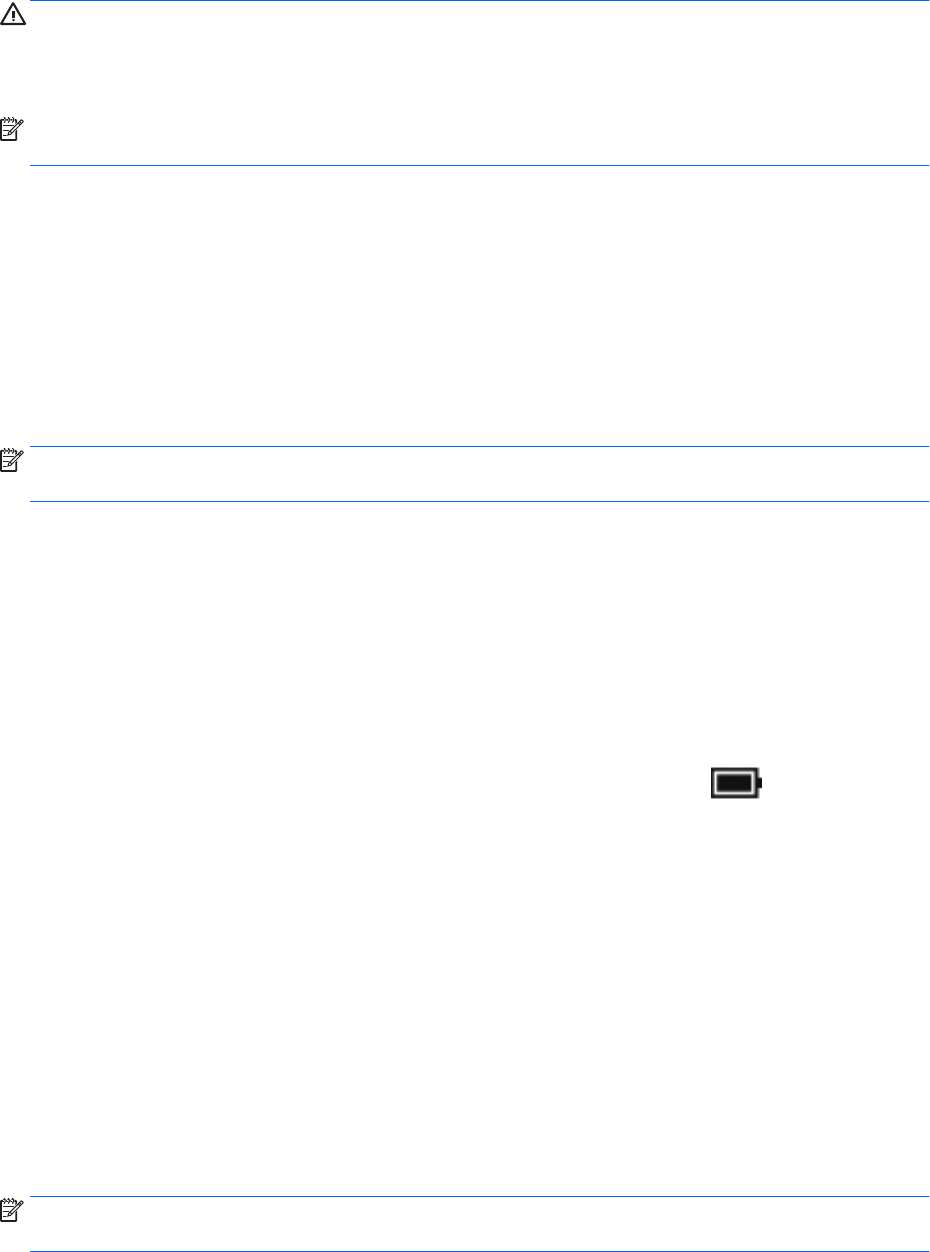
ВНИМАНИЕ: За да намалите риска от евентуално влошаване на качеството на звука или картината,
загуба на функции при възпроизвеждане на аудио или видео, или загуба на информация, не
стартирайте режим на заспиване, докато четете от или записвате върху диск или външна карта с
памет.
ЗАБЕЛЕЖКА: Не можете да установявате никакви мрежови връзки и да извършвате никакви функции
на компютъра, докато е в режим на заспиване.
Влизане и излизане от режим на заспиване
Докато компютърът е включен, можете да влезете в режим на заспиване по един от следните начини:
●
Натиснете за кратко бутона на захранването.
●
Изберете бутона Старт, изберете иконата Захранване, а след това изберете Заспиване.
За да излезете от състояние на заспиване, натиснете за кратко бутона на захранването.
Когато компютърът излезе от режим на заспиване, индикаторите на захранването светват и
компютърът се връща на екрана, където сте спрели да работите.
ЗАБЕЛЕЖКА: Ако сте избрали компютърът да иска парола при събуждане, трябва да въведете своята
парола за Windows, преди компютърът да се върне към екрана.
Активиране и излизане от задействана от потребителя хибернация (само при някои
продукти)
Можете да активирате стартирана от потребителя хибернация и да промените други настройки на
захранването и времето на изчакване, като използвате „Опции на захранването“:
1. Въведете опции на захранването в полето за търсене на лентата на задачите, след което
изберете Опции на захранването.
– или –
С десния бутон щракнете върху иконата Индикатор за заряд на батерия , след което
изберете Опции на захранването.
2. В левия прозорец изберете Изберете какво да правят бутоните за захранването.
3. Изберете Промяна на настройки, които в момента не са на разположение, след което в областта
Когато натисна бутона за захранване или Когато натисна бутона за заспиване изберете
Хибернация.
– или –
Под Настройки за изключване изберете полето Хибернация, за да покажете опцията за
хибернация в менюто за захранване.
4. Изберете Запиши промените.
За да излезете от режима на хибернация, натиснете за кратко бутона на захранването. Индикаторите
на захранването светват и работата ви продължава от екрана, който е бил на компютъра, когато сте я
прекъснали.
ЗАБЕЛЕЖКА: Ако сте избрали компютърът да иска парола при събуждане, трябва да въведете своята
парола за Windows, преди да се върнете към работния екран.
Задаване на опциите на захранването 31